Hoe Google Assistant kan worden gewijzigd in 'Typing' in plaats van 'Voice by Default

'Google Assistent is ontworpen als een spraakgestuurde stemassistent, maar soms is het niet sociaal acceptabel om met je telefoon te praten. Als u uw verzoeken liever naar Assistent wilt typen, kunt u dat als standaard instellen.
Terwijl u uw stem gebruikt om met Google Assistent te praten, is dit in sommige gevallen handig, met nadelen. Als u naar muziek op uw telefoon luistert, onderbreekt Assistant het wanneer u probeert te zoeken wanneer de microfoon wordt ingeschakeld. Google begint je meteen op te nemen, zelfs als je besluit om je zoekopdracht te typen.
Als je je standaardinvoermethode wijzigt in tekst, kun je nog steeds met je stem zoeken met één extra tik (of door 'Ok Google' te zeggen) ), maar gaat er niet van uit dat u elke keer met uw telefoon wilt praten. Open hiervoor de Google Assistent op je telefoon (Marshmallow of hoger) door de startknop ingedrukt te houden. Tik op het ronde, blauwe pictogram in de rechterbovenhoek van de kaart die wordt weergegeven. Tik in de rechterbovenhoek van het scherm op het menupictogram met de drie knoppen en kies vervolgens Instellingen.
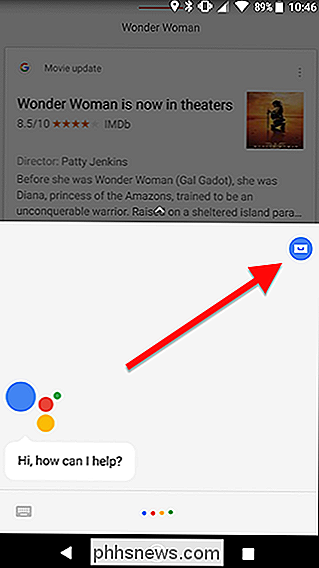
Scroll naar beneden in de lijst en zoek je telefoon op onder Apparaten en tik erop.
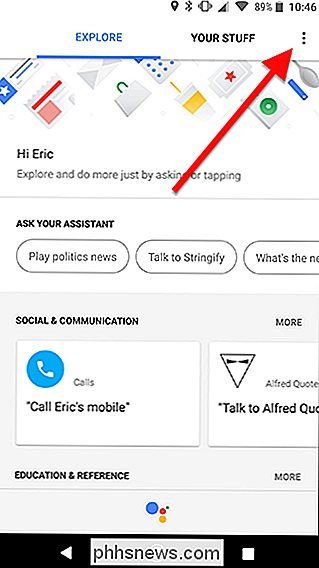
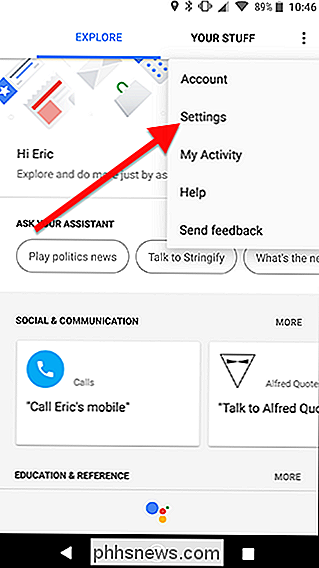
Tik onderaan het scherm op "Voorkeursinvoer".
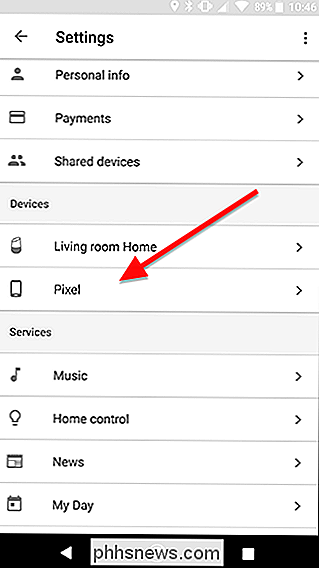
Kies toetsenbord in het venster dat verschijnt.
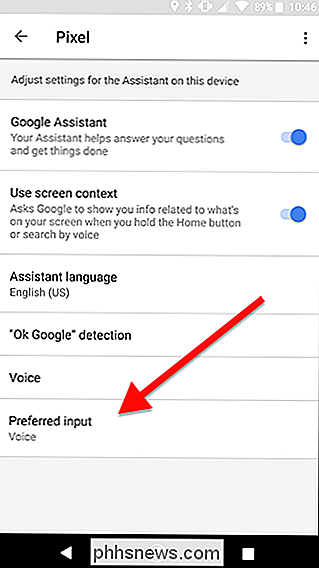
Vanaf nu wanneer je activeert Google Assistent, je ziet een scherm dat er zo uitziet.
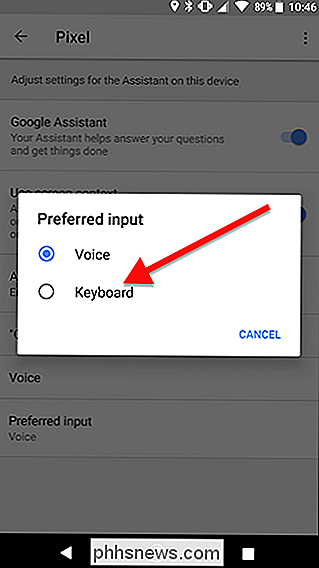
Het irritante is dat de assistent het toetsenbord niet automatisch opent, maar op het tekstvak tikt en het recht omhoog komt. Als u een spraakopdracht wilt gebruiken, tikt u op de microfoon aan de rechterkant van het scherm. Al uw zoekopdrachten en spraakopdrachten werken nog steeds zoals normaal, maar u hoeft uw muziek niet te onderbreken of te beginnen met opnemen totdat u klaar bent.
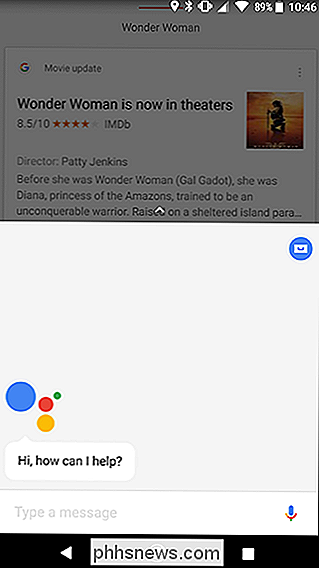
Bovendien heeft dit geen invloed op de assistent wanneer u hem oproept met "Ok Google ”. U kunt nog steeds handsfree spraakopdrachten geven door 'Ok Google' te zeggen; Assistent zal standaard alleen tekst gebruiken als je de startknop ingedrukt houdt om het te activeren.

Verborgen bestanden en mappen weergeven in Windows 7, 8 of 10
Windows verbergt standaard vele bestanden en mappen, zodat gebruikers geen bestanden kunnen verwijderen of wijzigen die ze niet mogen aanraken. Maar u kunt ervoor zorgen dat Windows deze verborgen bestanden laat zien door een enkele instelling te veranderen. GERELATEERD: Bestanden en mappen op elk besturingssysteem verbergen Het is gemakkelijk om een bestand ook te verbergen.

Het systeeminformatiepaneel openen op Windows 10 of 8
De systeeminformatie biedt een snelle manier om informatie over uw systeem te krijgen, maar hoe u het opent, hangt af van welke versie van Windows u gebruikt. ' opnieuw gebruiken. Ga als volgt te werk. Windows 7 of 10: Gebruik het Startmenu Als u Windows 7 of 10 gebruikt, drukt u op Start, typt u 'systeeminformatie' in het zoekvak en selecteert u het resultaat.



